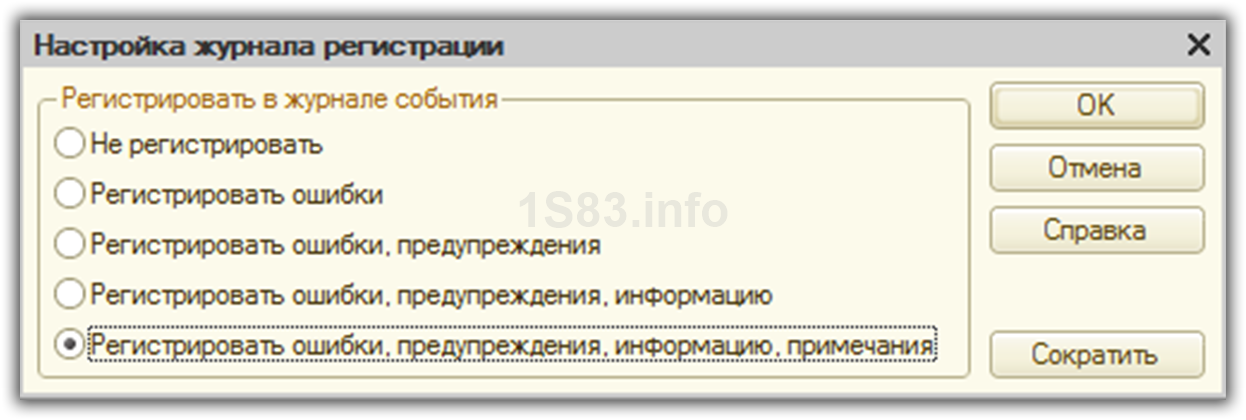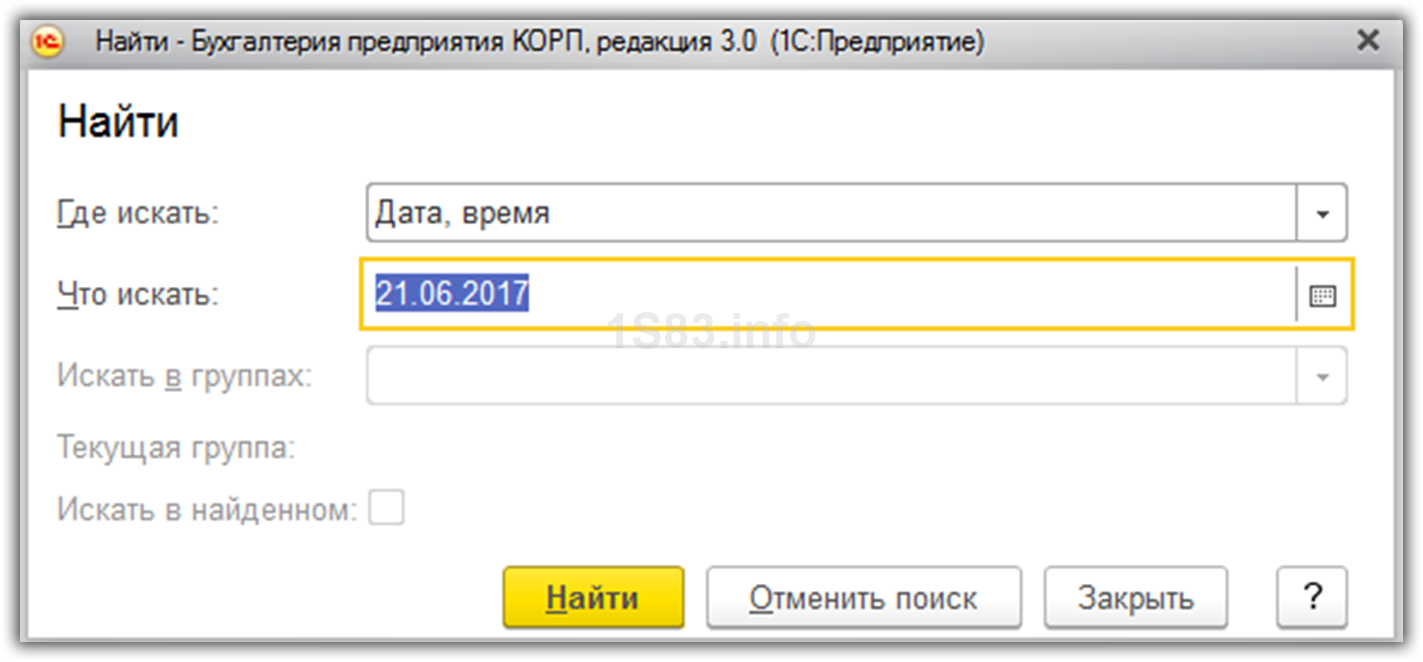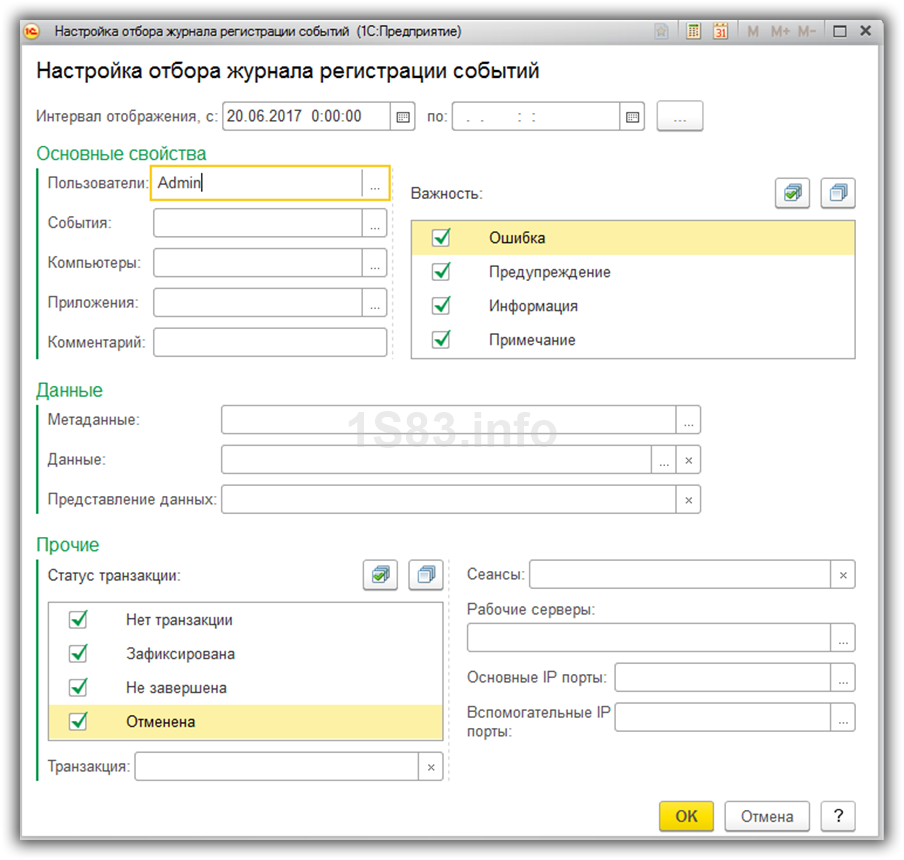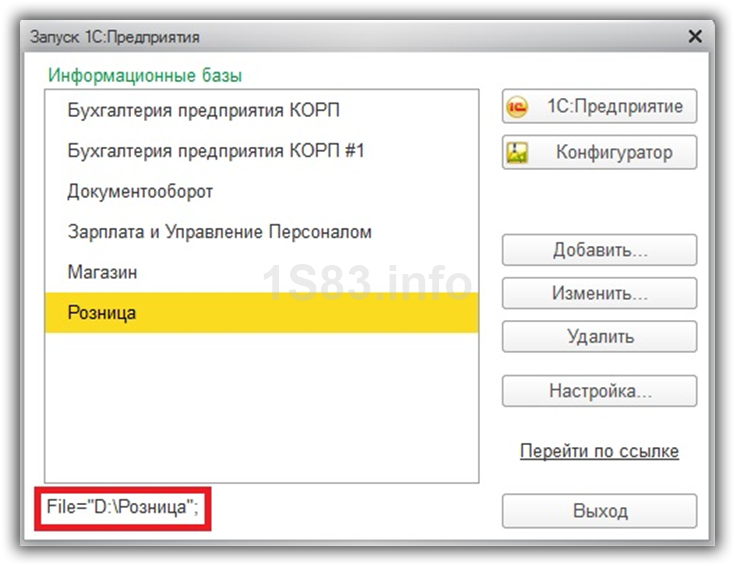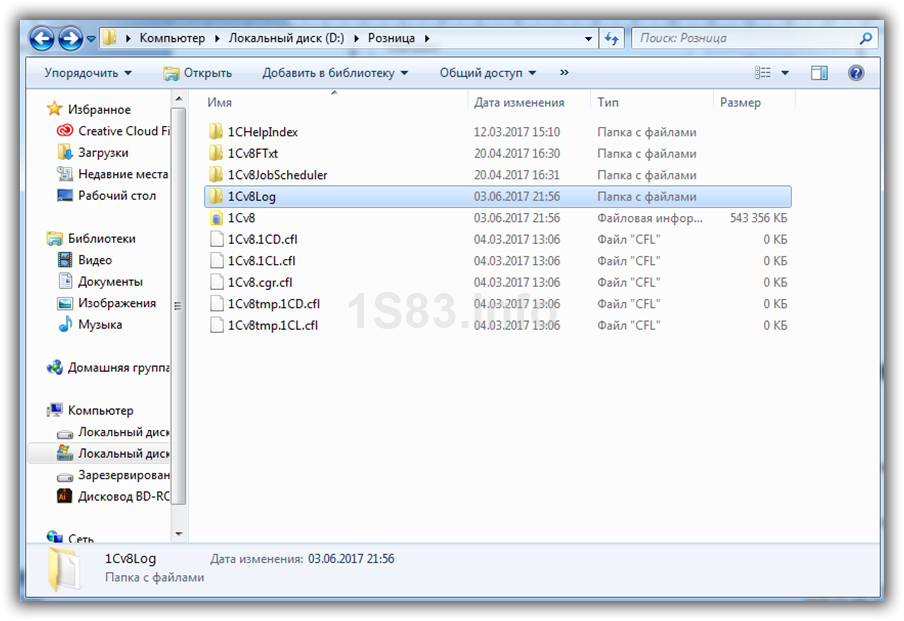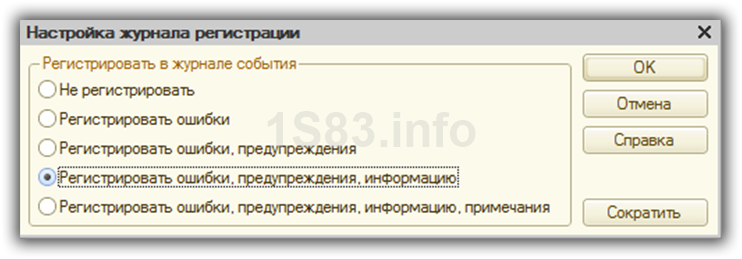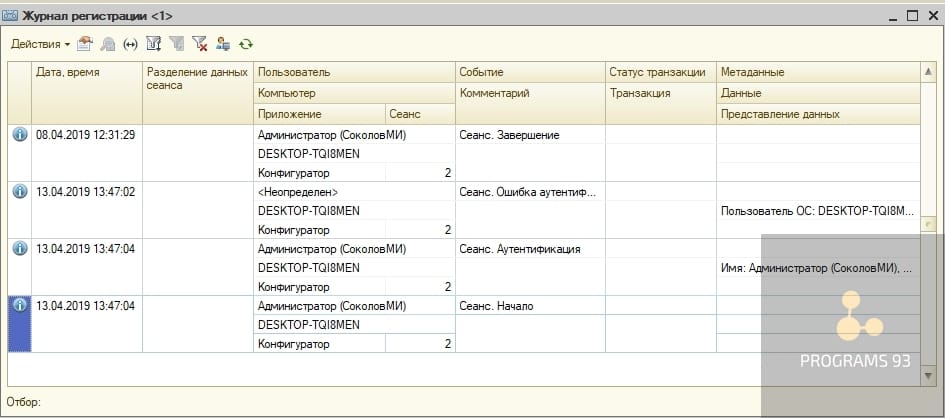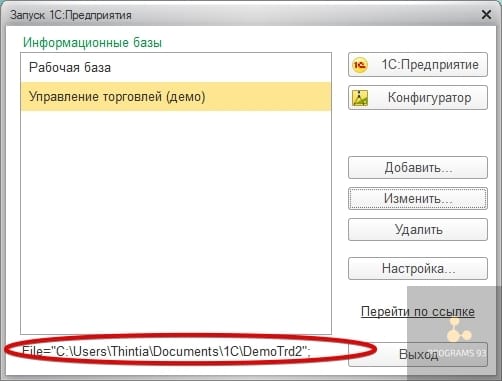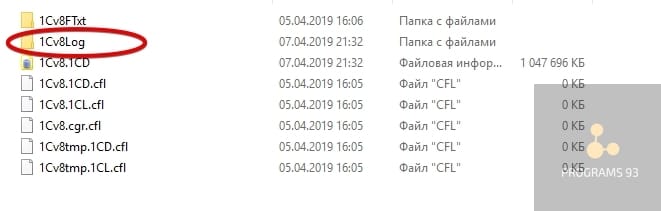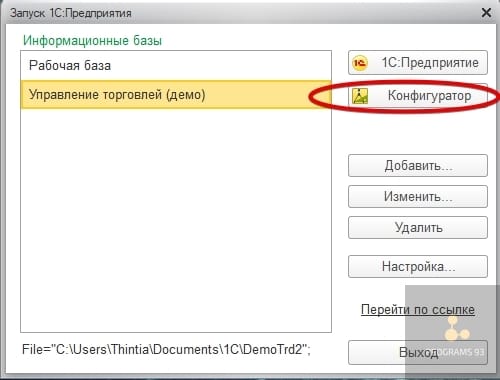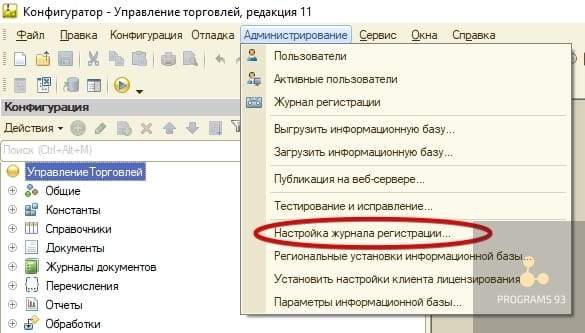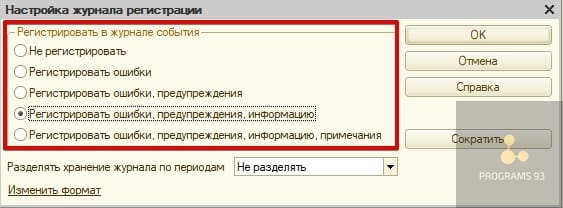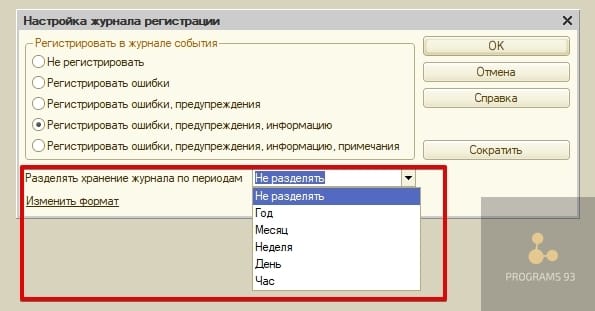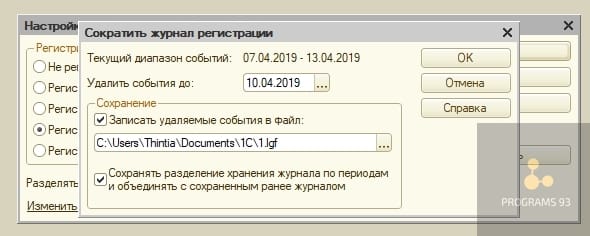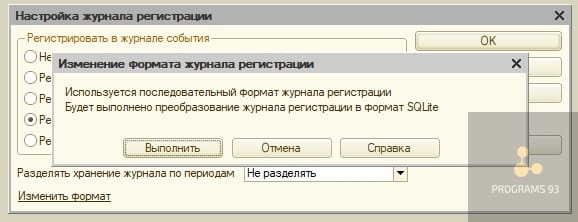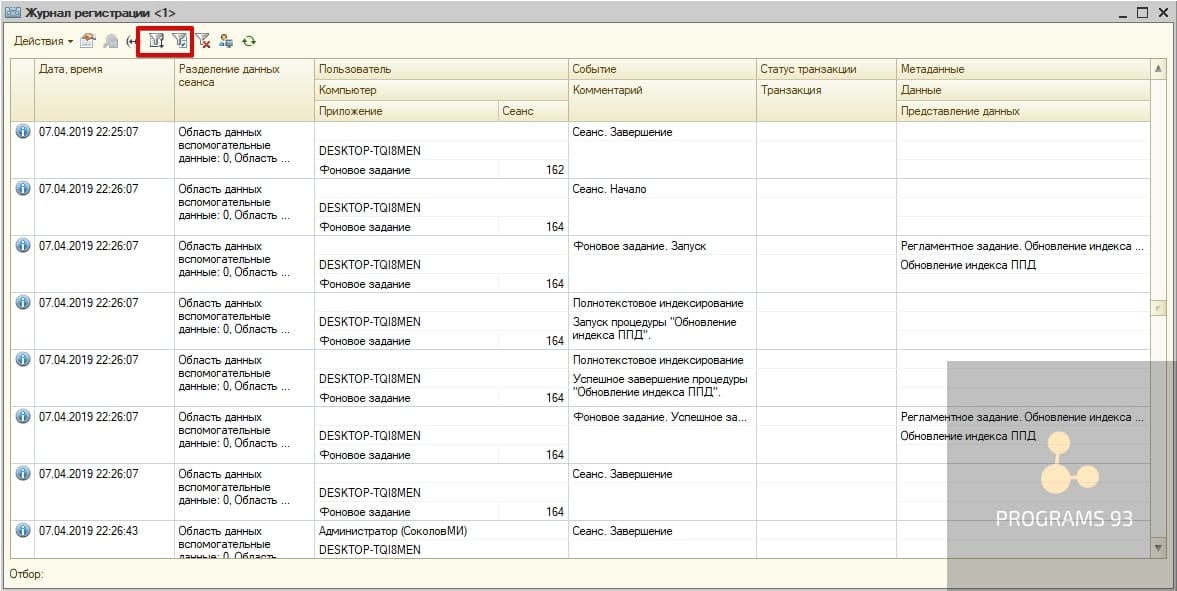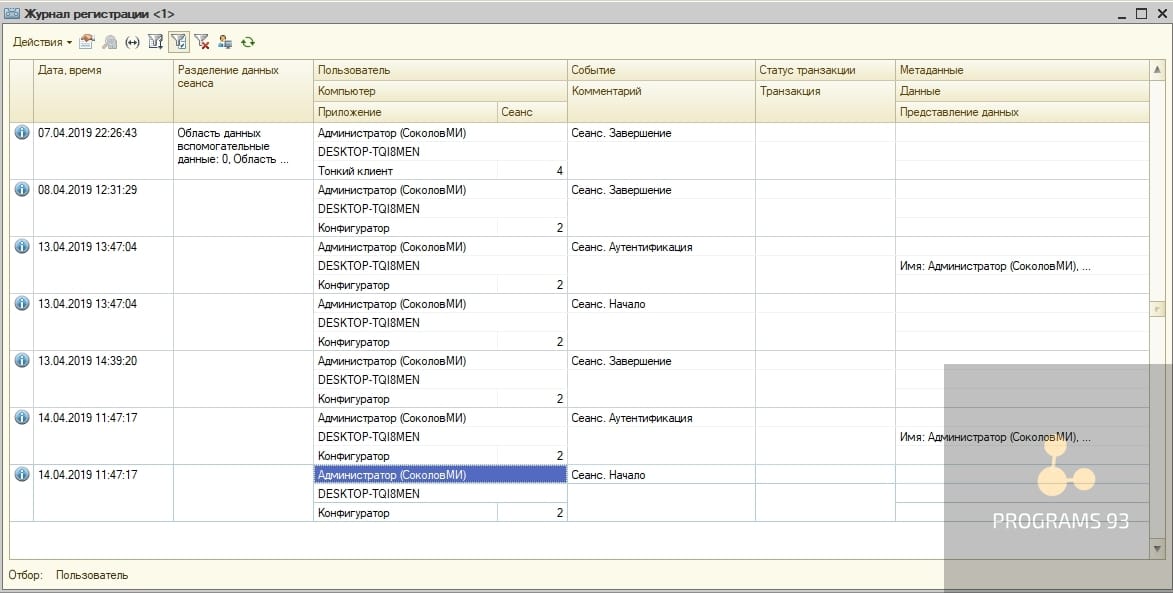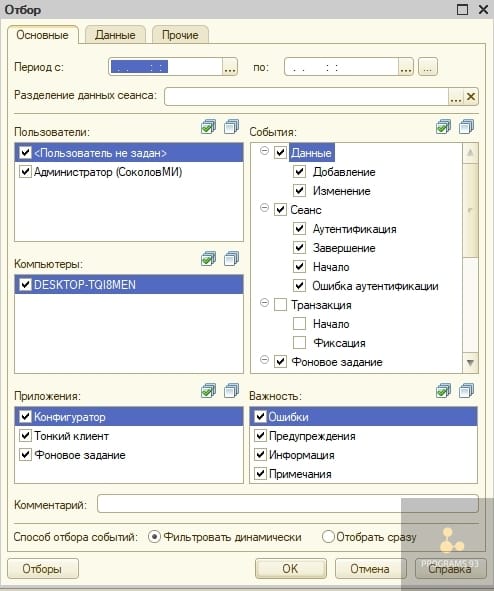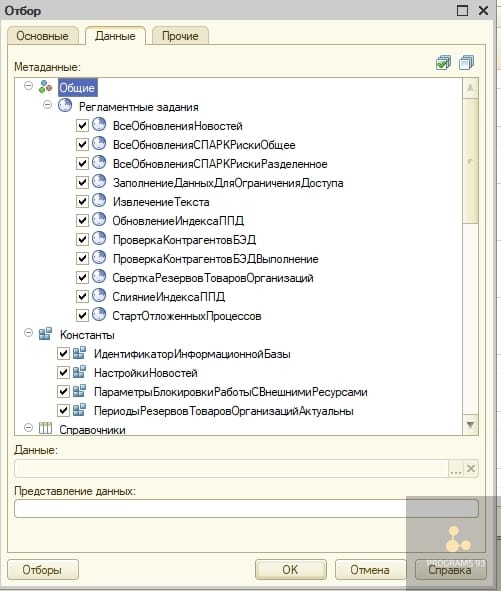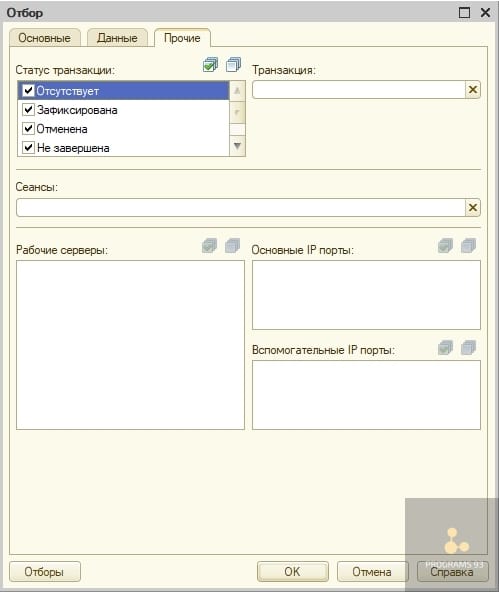Если вы должны обеспечивать работоспособность системы 1С с большим количеством пользователей, то часто возникают ситуации, когда необходимо проверить их действия. Именно для этого разработчики и создали специальный механизм – журнал регистрации. Он позволит узнать, кем вносились изменения в документы и другие объекты системы, кто получал сообщение об ошибках, запускал отчеты.
Где в 1С находится журнал регистрации ошибок?
Отследить, какие ошибки появлялись у пользователей в процессе работы, можно несколькими способами. Чаще всего используют меню «Администрирование», зайти в пункт «Обслуживание» и нажать «Журнал регистрации»:
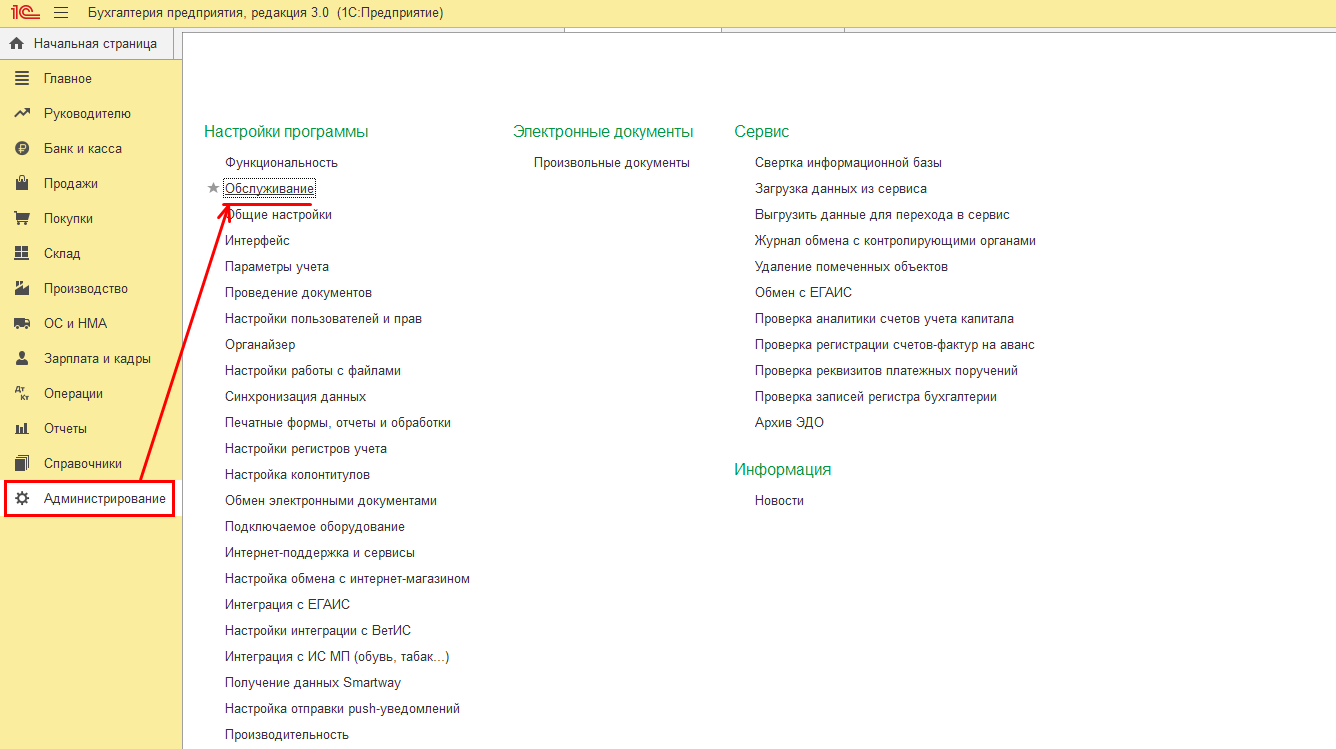
Также в журнал регистрации попадете, воспользовавшись общим меню под названием «Все функции»:
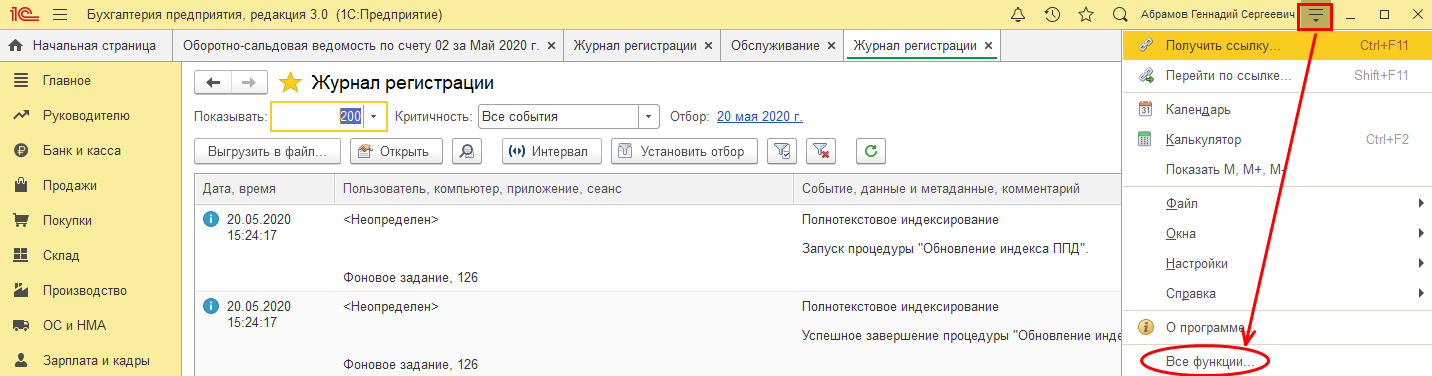
Кроме этого, запустить журнал можно и из конфигуратора. Для этого откройте вкладку меню «Администрирование» и выберите пункт «Журнал регистрации»:
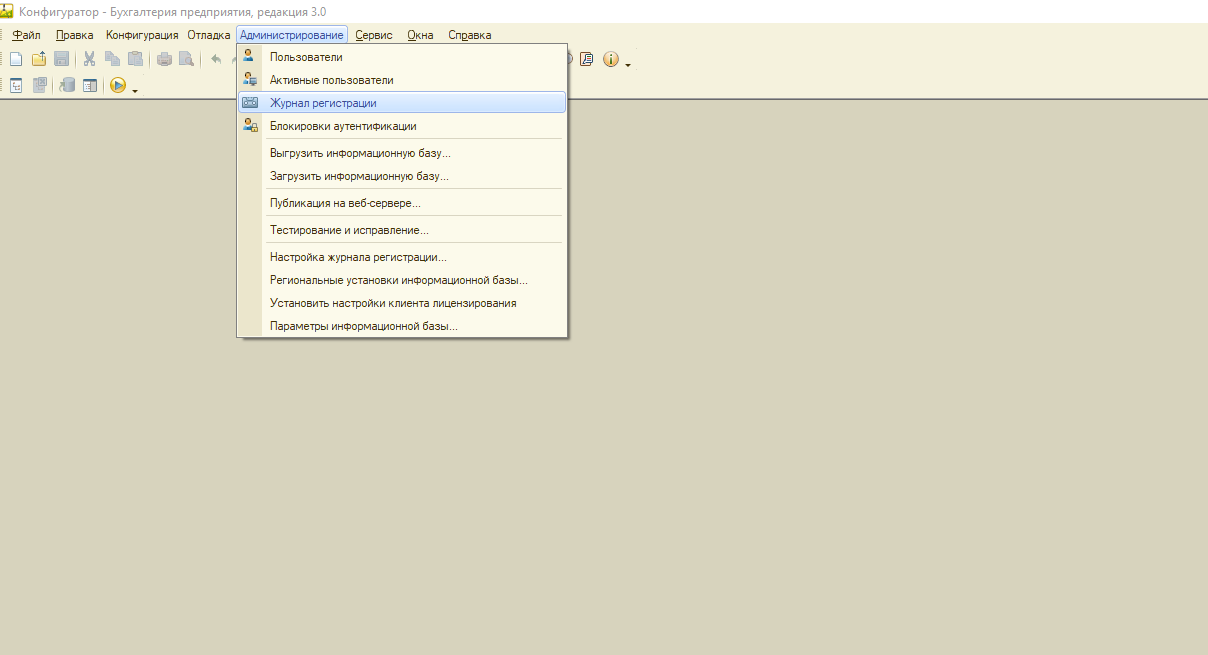
Проще всего и быстрее при частом использовании журнала добавить его в «Избранное».
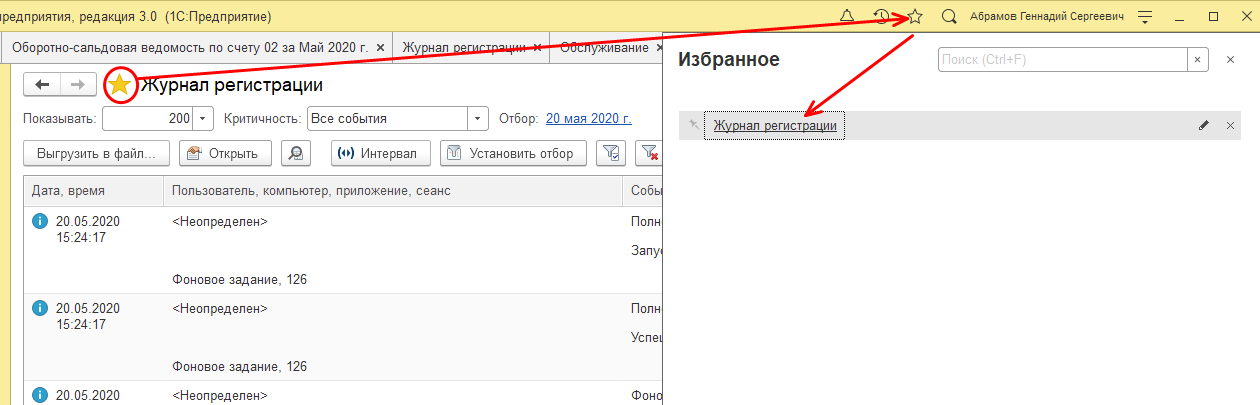
Местонахождение данных журнала отличается для случаев файловых и клиент-серверных баз. В первом случае файлы журнала регистрации расположены в папке с базой в отдельном каталоге «1Cv8Log». Если реализованы сервер и клиентские места, то история ошибок и действия пользователей находиться на сервере в отдельной папке.
Как открыть журнал регистрации?
Чтобы открыть данные по истории действий пользователей и ошибок необходимо зайти в журнал регистрации любым способом и установить отборы. Проблема в том, что при большом количестве пользователей журнал регистрации становится внушительного размера и 1С показывает лишь несколько последних записей. Чтобы увидеть больший список данных – необходимо выставить нужные фильтры.
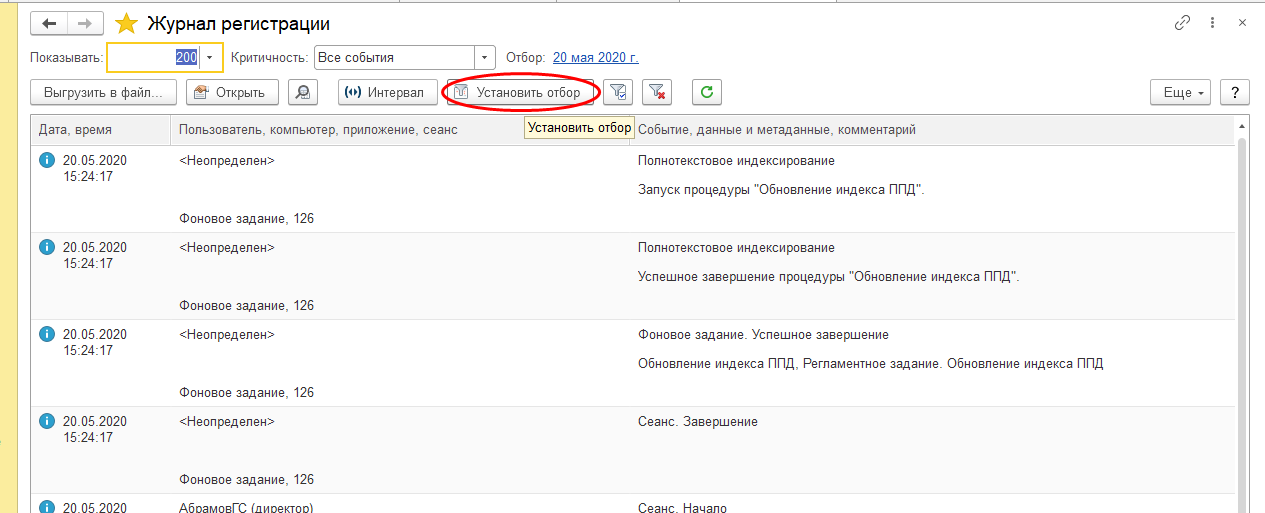
В открывшейся форме вы сможете установить те отборы по данным журнала регистрации, которые необходимы. Сверху задается интервал поиска, если необходимо учесть, когда были зафиксированы действия пользователей или ошибки. Слева вы отмечаете, события какой важности вас интересуют, а справа можно установить отборы:
- Тип события;
- Пользователя, под которым произошло действие или ошибка;
- Приложение;
- Компьютеры;
- Перечень сеансов.
В разделе «Данные» можно установить отборы на конкретные объекты системы от всего списка документов, до поиска по единственному элементу справочника. Раздел «Транзакция» позволит отследить только записанные операции или еще не завершенные. Раздел «Прочие» предоставляет возможность поиска по различным серверам или IP портам.
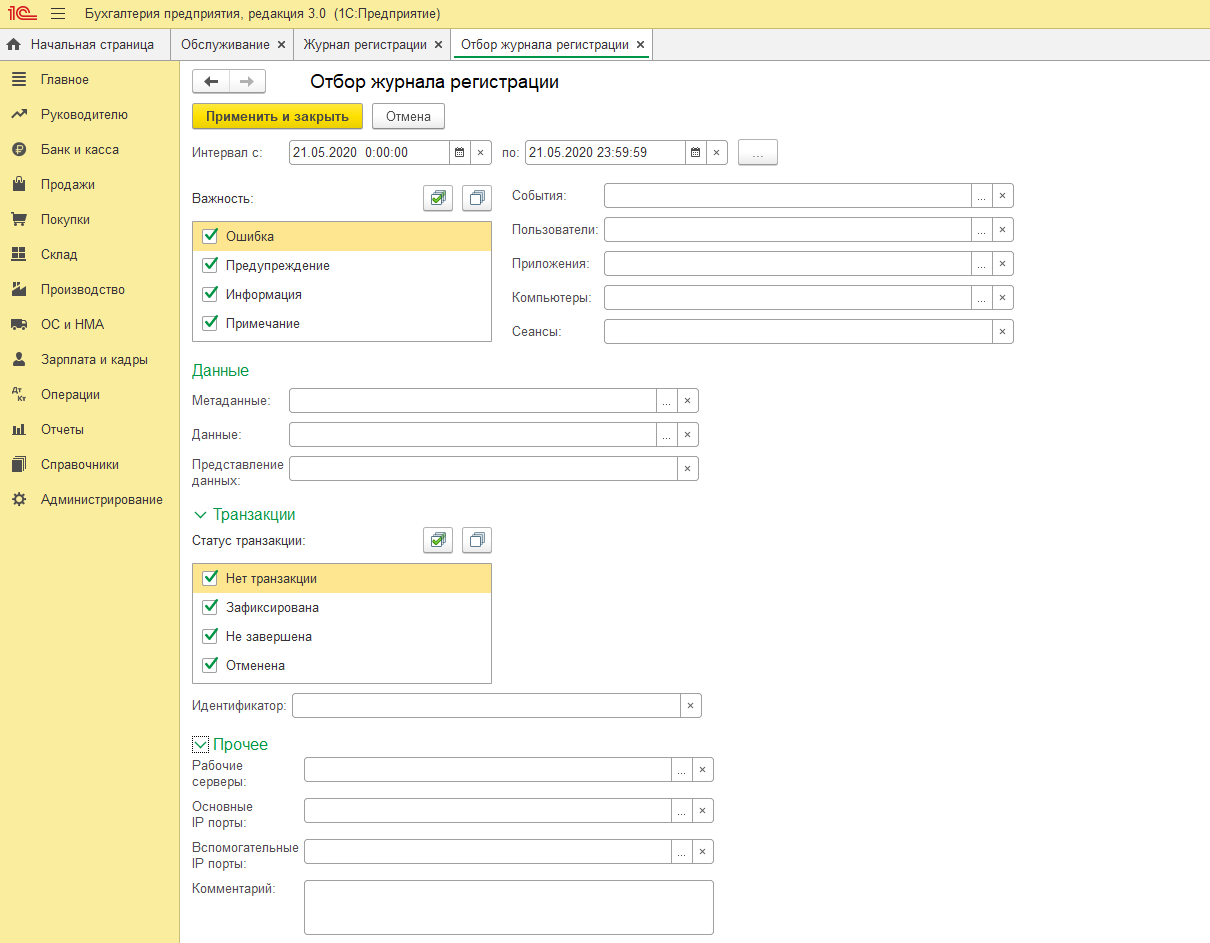
Как отключить журнал регистрации?
Многие компании, не располагающие мощными серверами и не желающие тратить деньги на аренду оборудования, отключают журнал регистрации в 1С. Это чревато тем, что в случае ошибок вы не сможете посмотреть, когда и у кого они появлялись. Но журнал регистрации требует много ресурсов, поэтому иногда, действительно, целесообразно отказаться от этого механизма. К тому же, механизм версионирования объектов частично выполняет функции журнала регистрации, позволяя увидеть внесенные изменения в объекты системы.
Для того чтобы отключить журнал регистрации, необходимо сделать для администратора монопольный режим и зайти в конфигуратор. В выпадающем меню откройте вкладку «Администрирование» и откройте «Настройка журнала регистрации…».
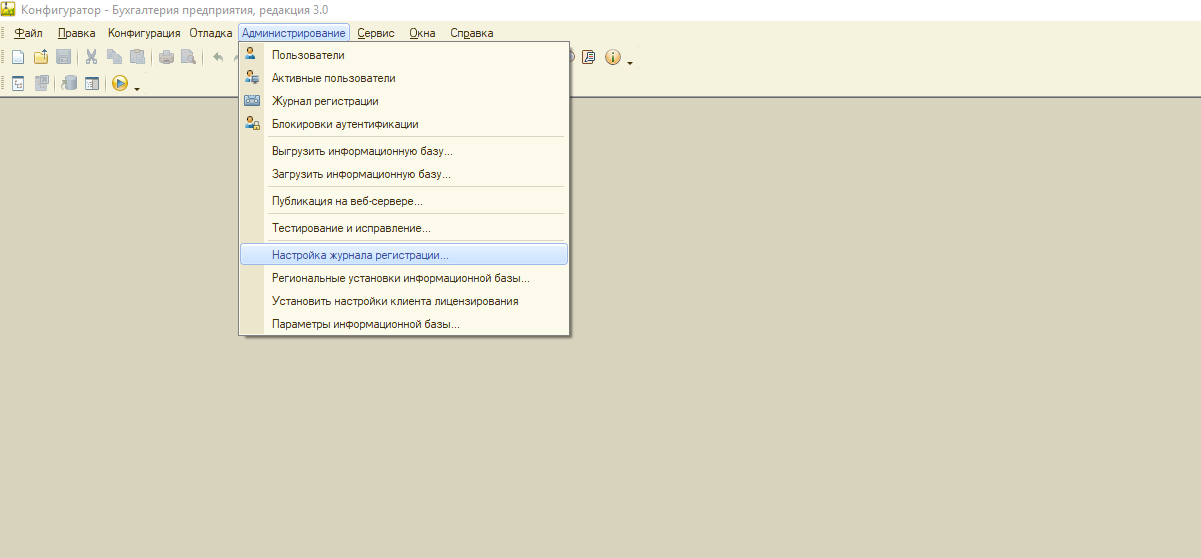
После выбора пункта «Не регистрировать» и подтверждения своего выбора нажатием кнопки «ОК», запись всех событий в журнал регистрации остановится.
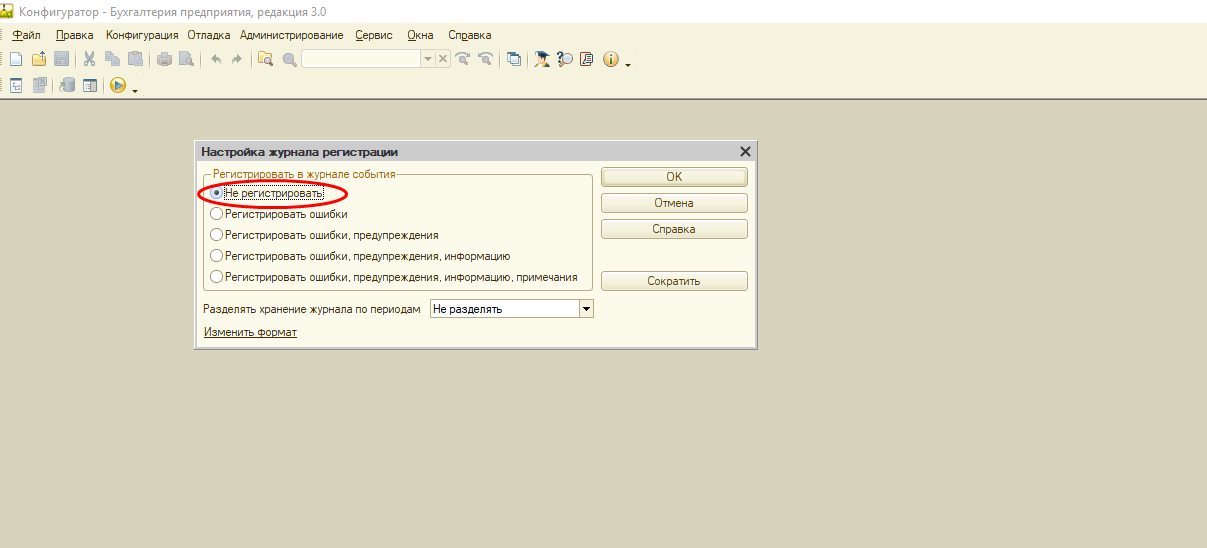
Как выгрузить журнал регистрации?
Так как данный механизм требует больших ресурсов, многие администраторы предпочитают работать с историей не через 1С, а в другом формате. Это позволяет не нагружать сервер, и клиентский компьютер при этом также работает существенно быстрее. Чтобы осуществить выгрузку журнала регистрации, необходимо сформировать отчет с нужными данными в 1С. Затем нажмите «Выгрузить журнал».
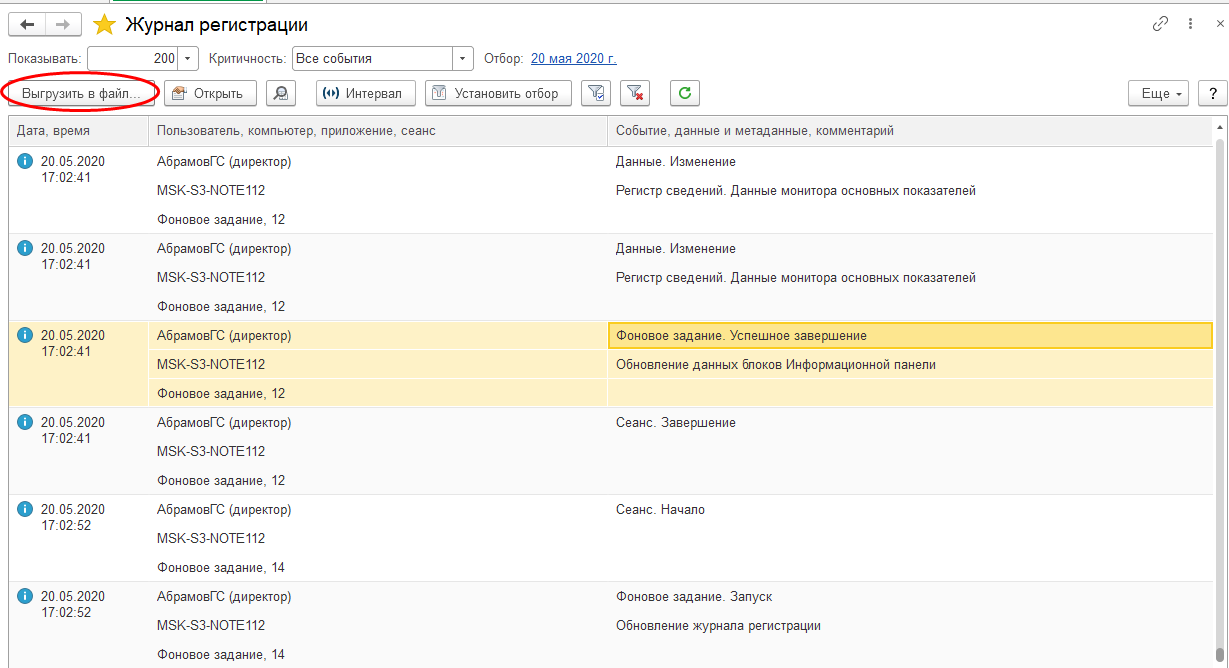
Также в 1С встроена функция «ВыгрузитьЖурналРегистрации()», которой можно воспользоваться во внешних обработках, чтобы выгружать себе определенные данные. Анализировать выгруженные данные может помочь типовая обработка «Консоль анализа журнала регистрации». Она распространяется на диске ИТС, который вы получаете, когда заключаете договор с партнерами компании 1С. Если же нет доступа к этим дискам, то на помощь может прийти интернет и официальный сайт ИТС.
Как восстановить журнал регистрации?
Бывают случаи, когда при переносе информационной базы или обновлении сервера журнал регистрации оказывается пустым. Если вам не повезло, и журнал некорректно работает, то придется заниматься восстановлением данных. В первую очередь проверьте сами файлы журнала регистрации. Если говорить о клиент-серверном варианте, то они хранятся на сервере в каталоге:
С:\ProgramFiles\1Cv8\srvinfo\ПодставьтеИмяСервера\ПодставьтеИдентификаторИБ\1Cv8Log.
Зачастую достаточно бывает переноса содержимого этой папки в каталог с новым расположением ИБ, чтобы журнал регистрации восстановился. Если же это не помогло, то придется обращаться к архиву логов или стороннему ПО для восстановления данных журнала регистрации. Перед тем как запускать обработки на рабочей базе, обязательно потренируйтесь на копии ИБ.
Очень часто подобные проблемы появляются после неаккуратных попыток уменьшить размер файлов журнала регистрации.
Как сократить журнал регистрации?
По мере работы в 1С данные журнала регистрации становятся все больше. Если вы обладаете ограниченными ресурсами, то уже через пару лет вы столкнетесь с нехваткой места на диске. Уменьшить размер истории ошибок и действий пользователя – естественный шаг для экономии места и оптимизации работы базы. Для этого нам понадобиться режим конфигуратора.
Необходимо открыть форму «Настройка журнала регистрации…» из меню «Администрирование»:
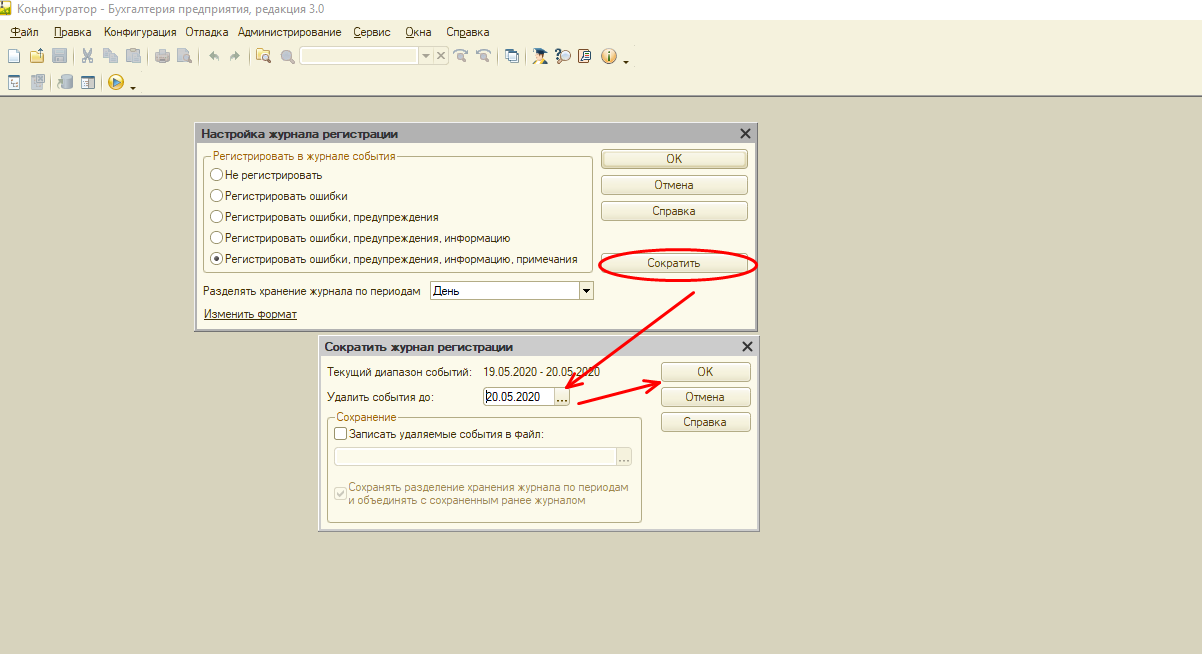
В сокращении журнала регистрации нам помогут 2 функции:
- Кнопкой «Сократить» удаляем все данные до определенной даты;
- Возможность выбора периодов разделения журнала. При установке данной опции в значение «День», каждый день будет создаваться новый файл журнала регистрации. Мы сможем устаревшие данные перемещать на отдельный ресурс. Также не лишним будет применить архивирование журнала в zip или rar для минимизации занимаемого места.
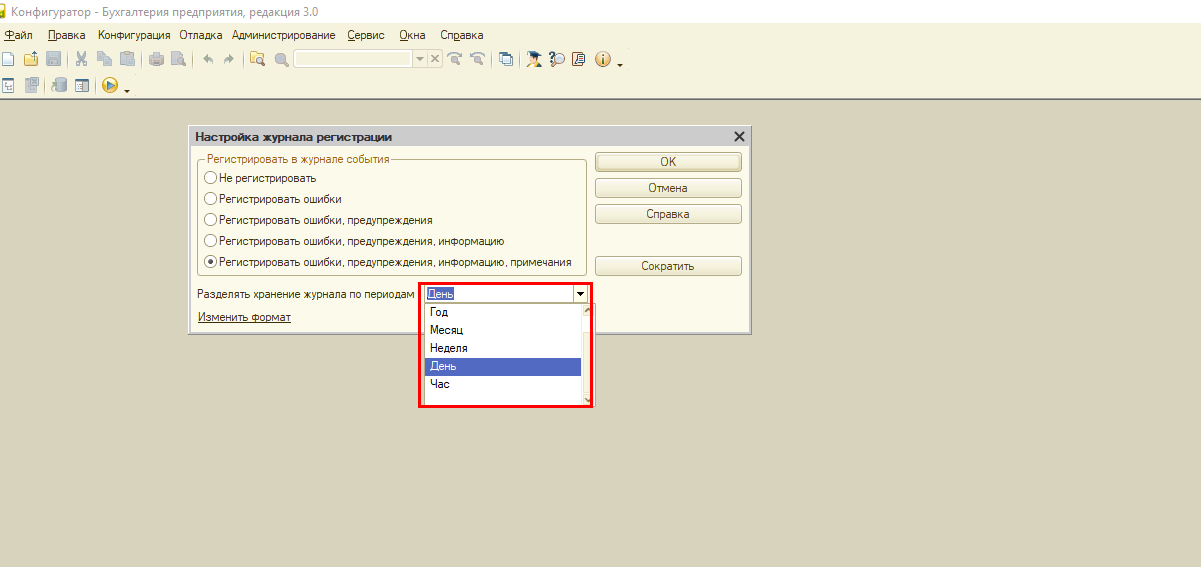
Как очистить журнал регистрации?
Многие администраторы периодически чистят журнал регистрации. Это оправданно, если вам нужно удалить старые записи или в данных по истории действий в базе нет необходимости. Выше был рассмотрен способ очистки журнала до определенной даты – с помощью кнопки «Сократить», используя конфигуратор. Но это не единственная возможность у администратора, чтобы очистить избавиться от ненужных данных журнала регистрации.
Логи 1С хранятся в папке 1Cv8Log в каталоге расположения информационной базы. Чтобы очистить журнал регистрации достаточно просто удалить данную директорию вместе с содержимым. Это освободит немало места на жестком диске, но рекомендуется произвести архивирование журнала и переместить данные в другое место.
Можно ли программно добавить запись в журнал?
Многие администраторы и разработчики активно используют журнал регистрации не только для отслеживания ошибок и действий пользователя. Встроенный функционал внутреннего языка 1С позволяет им программно записывать свои события в журнал регистрации. Для этого используется функция «ЗаписьЖурналаРегистрации()» с набором параметров.
ЗаписьЖурналаРегистрации("Событие1",
УровеньЖурналаРегистрации.Информация,,,
"Процесс закончен",РежимТранзакцииЗаписиЖурналаРегистрации.Транзакционная)
Таким образом, у каждого программиста есть возможность записывать собственные события в стандартный журнал регистрации. Эта возможность дает обширный простор для различных контролей и отслеживания работы пользователей. Особенно это актуально, если у вас настроено большое количество фоновых заданий, за которыми некогда следить.
Как вернуть старый формат журнала регистрации?
Начиная с версии 8.3.5, в 1С появляется новый формат данного механизма. Если вы создадите базу на основе платформы версии 8.3.5 и выше, то увидите в папке 1Cv8Log файл формата lgd. Пользователями уже замечено, что при большом количестве пользователей новый журнал регистрации работает существенно хуже. Поэтому многие администраторы заинтересованы в том, чтобы вернуть старый формат журнала регистрации.
Чтобы снова увидеть файл формата lgf, нужно для каждой базы 1С проделать следующий алгоритм:
- Найдите папку 1Cv8Log для конкретной базы;
- Удалите из каталога все файлы. Желательно сохранить их в другом месте;
- Создайте в папке 1Cv8Log пустой файл формата 1Cv8.lgf.
Вышеперечисленный алгоритм проделайте для каждой информационной базы.
Можно ли перенести журнал регистрации в отдельную базу?
Если вам пришлось переносить информационную базу на другой сервер, то необходимо не забыть и о журнале регистрации. Если на него не обращать внимания, то при просмотре вы обнаружите, что данные невозможно прочитать и придется журнал очищать.
Процедура переноса журнала отличается при файловом и клиент-серверном варианте информационной базы. В первом случае вам достаточно лишь найти в старом каталоге базы папку 1Cv9Log и скопировать ее в новую директорию базы.
Второй случай сложнее, так как потребуется исправлять идентификатор ИБ. Для этого откройте файл 1Cv8Reg, расположенный на сервере, и найдите в нем строчку с указание ID – источника ИБ. Зайдите в каталог этой ИБ и перенесите оттуда в новую директорию папку 1Cv8Log. Также следует внести изменения в адреса сервера, если базу перенесли.
Если у вас возникли сложности с переносом журнала, обратитесь к нашим специалистам. Мы с радостью проконсультируем вас, подскажем, сколько стоит доработка 1С, или, ориентируясь на ваши индивидуальные задачи, подберем оптимальный тариф сопровождения.
Журнал регистрации в 1С 8.3 очень полезен тем, что в нем отображаются события, произошедшие в информационной базе с указанием времени, имени компьютера и пользователя и ссылки на изменяемые данные. При аутентификации пользователей в журнале так же создаются записи с указанием способа входа в программу. Данный механизм позволяет ответить на один из частых вопросов – кто последний вносил изменения в конкретный объект.
Где найти журнал регистрации в 1С 8.3? Через меню «Все функции» — «Стандартные» или, в типовых конфигурациях 1C, в меню «Администрирование» — «Поддержка и обслуживание».
Содержание
- Настройка
- Просмотр и поиск записей
- Где хранится файл журнала 1cv8.lgd
- Файловая база
- Клиент-серверная база
- Оптимизация
- Как уменьшить или удалить журнал регистрации в 1С
Настройка
Настройка журнала регистрации производится в режиме конфигуратора. В меню «Администрирование» выберите пункт «Настройка журнала регистрации».
Наша команда предоставляет услуги по консультированию, настройке и внедрению 1С.
Связаться с нами можно по телефону +7 499 350 29 00.
Услуги и цены можно увидеть по ссылке.
Будем рады помочь Вам!
Здесь настраиваются те события, которые будут отображаться в журнале регистрации.
Выбор первого пункта настройки позволяет не вести журнал регистрации вообще. Остальные настройки расположены по возрастанию их значимости. При большом количестве пользователей не рекомендуется регистрировать примечания, дабы не засорять базу.
При создании новой информационной базы по умолчанию устанавливается режим регистрации всех событий.
Просмотр и поиск записей
Когда вы откроете сам журнал регистрации, на первый взгляд может показаться, что та очень много информации и найти ее просто нереально. На самом деле это не так.
По умолчанию в журнал регистрации выводится по 200 записей. Отображение большого количества записей может негативно сказаться на работоспособности вашей программы или попросту она зависнет.
В форме списка журнала регистрации можно установить отбор и воспользоваться поиском. Поиск накладывается только на записи, которые уже отображаются (в данном случае последние 200 событий). Отбор же применяется ко всем записям.
Поиск осуществляется по выведенным данным в табличной части, поэтому при его использовании необходимо только указать колонку и данные, которые нужно найти.
Отбор позволяет отобрать данные по конкретным пользователям, именам компьютеров, событиям и т. п. Так же у вас есть возможность вывести записи журнала регистрации только по конкретным метаданным, данным (указывается ссылка на нужный объект, например, конкретный документ) и прочие настройки.
В данном примере приведены настройки журнала регистрации для отбора всех событий пользователя «Admin», начиная с 20.06.2017.
Где хранится файл журнала 1cv8.lgd
Место физического хранения журнала регистрации напрямую зависит от того, файловая база или клиент — серверная.
Файловая база
При данном режиме размещения, журнал регистрации находится в папке с самой базой. Место ее расположение можно узнать либо из списка баз, либо из справки «О программе».
Если перейти по данному адресу, вы найдете папку с именем «1Cv8Log». Именно тут расположены данные журнала регистрации в файле 1Cv8.lgd.
При необходимости переноса базы из одного места в другое можно скопировать так же и этот каталог, тогда данные журнала регистрации перенесутся вместе с базой.
При удалении данного каталога, журнал регистрации очистится.
Клиент-серверная база
В таком режиме все так же, как и в предыдущем, только данные журнала регистрации 1С хранятся на сервере. Чаще всего его место расположения следующее:
- C:\Program Files\1cv8\srvinfo\<место расположения информационной базы>\1Cv8Log
Оптимизация
Журнал регистрации при необходимости можно оптимизировать, особенно когда в базе происходит большое количество событий.
Одним из способов является рассмотренная выше настройка регистрации только определенных событий. Например, незачем отслеживать примечания, если они вам попросту не нужны.
В более старых релизах платформы в настройках журнала регистрации было доступно разделение журнала регистрации по периодам. Весь журнал можно было разделить на отдельные файлы с указанной периодичностью (день, месяц, год и т. п.).
Начиная с версии платформы 1С 8.3.5.1068, журнал регистрации хранится в файле базы данных sqlite с расширением *.lgd, и данная настройка стала недоступна. Данный способ хранения журнала регистрации значительно производительнее, чем старый.
Как уменьшить или удалить журнал регистрации в 1С
В случае необходимости частичной, либо полной очистки записей журнала регистрации в окне настроек нажмите на кнопку «Сократить». В появившемся окне укажите дату, до которой все записи должны удалиться. Так же удаляемые записи можно сохранить в файл на всякий случай.
Когда в базе работает не один пользователь, может возникнуть необходимость проверить, кто именно из пользователей вносил те или иные изменения в вашу базу 1С. Для этого в базе есть Журнал регистрации. С его помощью мы можем узнать, когда и кем вносились изменения в базе, кто получал сообщение об ошибках, запускал отчёты, и саму базу. Также можем выгрузить данные из журнала, сократить его либо отключить. В данной инструкции рассмотрим все эти возможности.
Где находится?
Есть три способа открыть журнал регистрации.
Первый и самый распространенный: в меню «Администрирование», зайти в пункт «Обслуживание» и нажать «Журнал регистрации»:
Для удобства можно добавить его в «Избранное». И данная функция будет у нас отображаться при нажатии на звездочку в верхнем правом углу.
Второй: через меню «Все функции» попадаете в журнал регистрации, воспользовавшись общим меню под названием «Режим технического специалиста» (Настройки-Параметры-Режим технического специалиста):
И третий: запускаем из конфигуратора. Запускаем через линк42 Конфигуратор нашей базы, открываем вкладку «Администрирование» и пункт «Журнал регистрации»:
Как использовать?
Чтобы найти нужную нам информацию, достаточно установить отборы, так как информации в журнале регистрации отображается очень много (фиксируются абсолютно все действия в информационной базе)
В верхней панели устанавливаем интервал поиска. Слева отмечаем, события, которые нас интересуют, а справа устанавливаем отборы:
- Тип события;
- Пользователя, под которым произошло действие или ошибка;
- Приложение;
- Компьютеры;
- Перечень сеансов.
Для примера попробуем просмотреть, какими пользователями за последний месяц изменялись данные других пользователей.
Кликаем по кнопке Установить отбор, откроется окно отбора журнала регистрации:
Интервал устанавливаем 01.09.2021 по 30.09.2021
Важность: Информация
События: снимаем все отборы и ставим только Пользователи и Изменение
Применить и закрыть
Теперь видим, что все изменения проводил пользователь admin 20.09 и 29.09 в настройках пользователей admin и Бухгалтер
Если кликнуть по событию, то раскроется более точная информация, какие именно вносились изменения.
Как отключить, настроить?
Журнал регистрации требует много ресурсов, в некоторых случаях, актуальным будет отказаться от этого функционала либо настроить, чтобы не все действия фиксировались, а только необходимые нам:
Для этого достаточно зайти в конфигуратор под правами администратора в монопольном режиме. Заходим в «Администрирование» и открываем «Настройка журнала регистрации…».
Не регистрировать (и не будет вообще никаких записей в журнале)
Регистрировать ошибки
Регистрировать ошибки, предупреждения
Регистрировать ошибки, предупреждения, информацию
Регистрировать ошибки, предупреждения, информацию, примечания (по умолчанию установлен именно данный параметр и фиксируются все действия в базе)
В этом же окне мы можем сократить наш журнал до определенной даты, переместить либо архивировать журнал.
- С помощью кнопки «Сократить» удаляем все данные до определенной даты, эти же данные можем сохранить для себя, поставив флаг напротив Записать удаляемые события в файл и прописав путь куда требуется сохранить
- Можем изменить формат журнала регистрации, при этом установить Разделять данные журнала регистрации по периодам:
- Год
- Месяц
- Неделя
- День
- Час
Если устанавливаем «День», то каждый день будет создаваться новый файл журнала регистрации, аналогично по остальным
Как выгрузить?
Для сохранения журнала регистрации, необходимо сформировать отчет с нужными отборам в 1С. Затем нажать «Выгрузить журнал».
Отслеживать работу пользователей в системе 1С можно с помощью специального механизма — Журнала регистрации. Он показывает изменения объектов в системе, дату изменения и ответственного за изменение пользователя. Предлагаем на конкретном примере рассмотреть как использовать данный инструмент и чем именно он может вам помочь.
Расположение журнала регистрации
Файловый вариант
Журнал регистрации для файлового варианта работы расположен в папке с базой данных. Запустим 1С и выберем интересующую нас базу данных. В нижней части окна находится путь к файлам базы данных.
Перейдем по пути. Нас интересует каталог «1Cv8Log». Именно в нем хранится журнал регистрации.
Для очистки журнала регистрации необходимо удалить каталог «1Cv8Log». Для сохранения журнала регистрации при переносе базы необходимо скопировать каталог в новую базу.
Клиент-серверный вариант
Для клиент-серверного варианта работы журнал регистрации хранится на сервере в каталоге расположения базы данных. Аналогично файловому варианту работы журнал регистрации расположен в каталоге «1Cv8Log».
Для удаления журнала регистрации необходимо удалить каталог «1Cv8Log». Для сохранения при переносе в новую базу скопировать каталог «1Cv8Log».
Настройка журнала регистрации
Запускам 1С.Предприятие в режиме Конфигуратор.
В меню «Администрирование» находим пункт «Настройка журнала регистрации».
Подробно рассмотрим все возможные настройки журнала регистрации.
Первая настройка журнала регистрации – «Регистрировать в журнале события». Здесь можно указать какие события необходимо регистрировать в журнале. Есть следующие варианты:
- «Не регистрировать» — по сути, отключение ведения журнала регистрации. Никакие события не будут записываться;
- «Регистрировать ошибки» — регистрируются только сбои в работе системы;
- «Регистрировать ошибки, предупреждения» — регистрируются сбои в работе системы и важные системные сообщения;
- «Регистрировать ошибки, предупреждения, информацию» — регистрируются сбои, системные сообщения и информация об изменяемых объектах;
- «Регистрировать ошибки, предупреждения, информацию, примечания» — регистрировать всю возможную информацию.
По умолчанию значение установлено «Регистрировать ошибки, предупреждения, информацию, примечания», но в случае если вы хотите оптимизировать работу журнал рекомендуется устанавливать «Регистрировать ошибки, предупреждения, информацию».
«Разделять хранение журнала по периодам» настройка позволяющая существенно оптимизировать скорость работы журнала. Доступные варианты: «Год», «Месяц», «Неделя», «День», «Час». После установки какого-либо значения система начнёт разбивать данные журнала регистрации на заданные периоды и хранить каждый период в отдельном файле.
«Сократить» позволяет записать старые данные журнала в отдельный архивный файл и удалить их из журнала. Данные из файла всегда можно восстановить, а избавление от устаревшей информации позволяет увеличить скорость работы журнала регистрации.
При нажатии «Сократить» открывается окно в котором необходимо указать, данные до какой даты мы хотим удалить. Если поставить флажок «Записать удаляемые события в файл», то появляется возможность выбрать каталог для сохранения этих файлов.
Начиная с версии платформы 8.3.5.1068 доступен новый формат хранения журнала регистрации.
Новый формат хранения подразумевает преобразование журнала регистрации в формат SQLite и хранение в отдельной базе данных.
Отборы в журнале регистрации
Для получения нужной информации из журнал регистрации используются отборы. На верхней панели расположены кнопки «Установить отбор» и «Установить отбор по значению в текущей колонке».
Воспользуемся кнопкой «Установить отбор по значению в текущей колонке». К примеру, выберем информацию о всех действиях пользователя «Администратор (СоколовМИ)», для этого установим курсор на данного пользователя и нажмём «Установить отбор по значению в текущей колонке».
«Установить отбор по значению в текущей колонке» так же можно нажав правой кнопкой мыши на интересующую нас колонку и выбрав отбор в контекстном меню.
«Установить отбор» позволяет задавать более сложные составные отборы. В верхней части окна можно задать период по которому будет выполняться отбор. Можно выбрать пользователей для которых мы выполняем отбор, события которые нас интересуют, с каких компьютеров выполнялись действия, важность информации, приложение и тип отбора событий.
На второй вкладке можно указать конкретные объекты конфигурации по действиям с которыми будет происходить отбор. В нижней части окна в строке «Представление данных» можно задать информацию конкретизирующую с объект конфигурации. Например, мы производим отбор не для всех документов «Заказ поставщику», а для документа «Заказ поставщику № 00001».
Третья вкладка предназначена для ещё более тонкой настройки отбора. Здесь можно указать «Статус транзакции», «Транзакцию», «Сеанс», «Рабочий сервер» и т.д.
В работе с 1С постоянно возникает множество вопросов — от решения проблем до обновления или потребности в доработке программы. Не у каждой компании есть соответствующие специалисты, способные помочь в перечисленных ситуациях, а если и есть, то не всегда бывает целесообразно отвлекать их на мелкие задачи.
Чтобы обновления происходили без проблем, а на все вопросы вы могли получать ответы, приглашаем обращаться за сопровождением 1С к профессионалам, в компанию «ПРОГРАММЫ 93».
Почему нас выбирают?
ООО «ПРОГРАММЫ 93» — это компания с большим штатом сотрудников, в который входят не только специалисты 1С, но и бухгалтеры, юристы и другие эксперты смежных областей.
В результате вы получаете услуги от опытных компетентных специалистов, не зависите от одного человека и не отвлекаете штатных специалистов от стратегических задач.
Мы можем предложить вам:
- доработку программы под ваши нужды;
- поддержку продуктов 1С;
- интеграцию программы с сайтом;
- внедрение других продуктов 1С;
- сопровождение бухгалтерского и налогового учета.
Позвоните по номеру телефона, указанному на сайте или заполните форму обратной связи, чтобы мы могли ответить на все возникающие вопросы и рассказать о том, как начать сотрудничество!